
Inhoud
Wist je dat je Galaxy S20 een toetsenbordfunctie voor tekstbewerking heeft die je kunt gebruiken, zodat je nauwkeurig teksten kunt selecteren die je kunt knippen of kopiëren?
We weten allemaal hoe moeilijk het is om teksten op een smartphone te bewerken, zelfs als het apparaat een groot scherm heeft zoals de S20. U kunt de cursor niet alleen nauwkeurig verplaatsen om de teksten te selecteren die u wilt kopiëren of verplaatsen.
U kunt nog steeds de gebruikelijke methode blijven gebruiken, aangezien Samsung dat niet heeft weggenomen, en het is maar goed dat er een nieuwe methode is die uw werk een beetje gemakkelijker zal maken.
Galaxy S20-toetsenbordfunctie voor tekstbewerking gebruiken
Benodigde tijd: 3 minuten
Deze functie kan worden gebruikt voor tekstverwerkingswerkzaamheden, hetzij voor tekstberichten, hetzij wanneer u notities maakt. Hier is hoe het werkt op uw Galaxy S20:
- Start de app.
Om toegang te krijgen tot uw toetsenbord, moet u de app openen die u gebruikt voor tekstverwerking. In deze zelfstudie gebruiken we Samsung Notes.
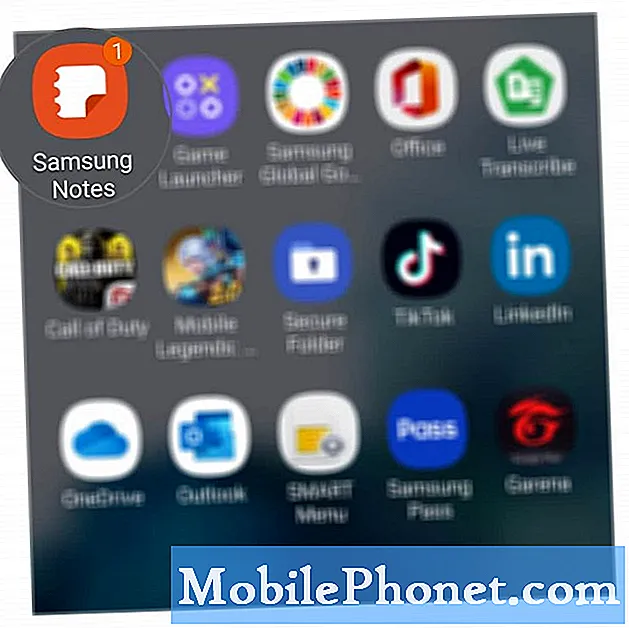
- Open je document.
Zodra de app is gestart, zoekt u het document dat u wilt bewerken of begint u de tekst te typen.

- Bewerk de tekst.
Als u een bepaalde zin of alinea moet kopiëren of verplaatsen, kunt u de gebruikelijke methode gebruiken door een woord aan te raken en vast te houden totdat de markeringen verschijnen. U kunt vervolgens elke markering naar het begin en einde van de zin slepen.
Of u kunt de nieuwe tekstbewerkingsfunctie van uw telefoon gebruiken door op het menupictogram rechtsboven op het toetsenbord te tikken en op Tekstbewerking te tikken.
Plaats de cursor aan het begin van de zin of zin die u wilt kopiëren of verplaatsen, tik op selecteren en tik op de pijl om de tekst nauwkeurig en gemakkelijk te selecteren.Als de tekst is geselecteerd, tik je op Knippen of Kopiëren.
Plaats vervolgens de cursor op het gebied waar u de geselecteerde tekst wilt plakken en tik op Plakken.
Gereedschap
- Android 10, één gebruikersinterface 2
Materialen
- Galaxy S20
Ik ben er vrij zeker van dat u het belang van deze functie misschien niet zult voelen, vooral als u uw smartphone niet gebruikt om aantekeningen te maken of on-the-fly inhoud te schrijven. Maar als u een schrijver bent of vaak instant messaging gebruikt dan welke andere applicatie dan ook, zou u het gevoel moeten hebben dat het bewerken van tekst een beetje gemakkelijker lijkt.
Maar ik hoop dat deze eenvoudige tutorial je op de een of andere manier heeft kunnen helpen. Als u ooit vragen of problemen heeft met uw telefoon, kunt u altijd contact met ons opnemen of enkele vragen stellen.
Steun ons ook door u te abonneren op ons YouTube-kanaal en meldingen in te schakelen. Bedankt voor het lezen.
- Galaxy S20-probleem bij weinig geluid tijdens oproepen [Snelle oplossingen]
- Nieuwe lettertypen downloaden, lettergrootte en -stijl wijzigen op Galaxy S20
- Hoe u uw Galaxy S20 koppelt aan een Windows-computer / laptop


